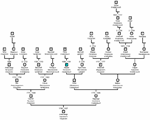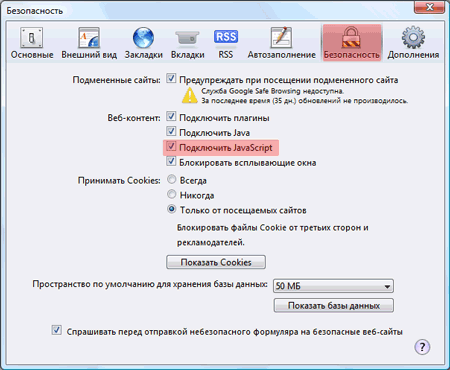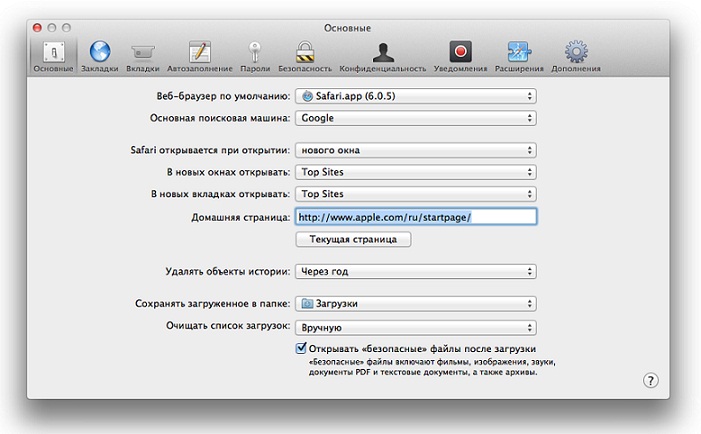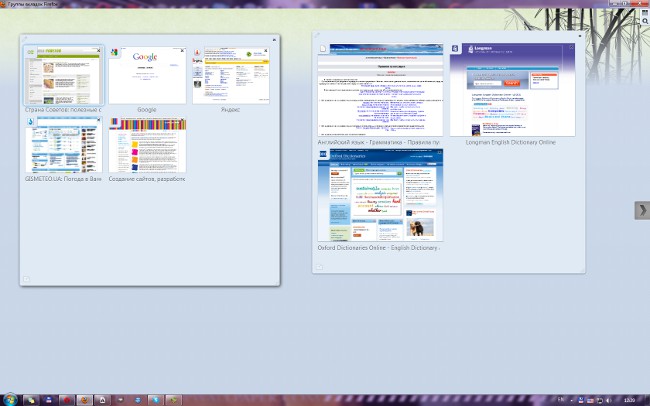異なるブラウザでデフォルトで検索する
 現代のブラウザでは、一般的な検索エンジンを検索することが可能です。通常、1つの検索エンジンが主なものとして選択されますが、これはあなたにとって不便かもしれません。 デフォルト検索を変更するにはどうすればよいですか?
現代のブラウザでは、一般的な検索エンジンを検索することが可能です。通常、1つの検索エンジンが主なものとして選択されますが、これはあなたにとって不便かもしれません。 デフォルト検索を変更するにはどうすればよいですか?提供されたサービスを通じてインターネットを検索する検索エンジンのアドレスを最初に入力する必要はなく、次にあなたが知りたいことをGoogleまたはYandexに "尋ねる"必要がないのが便利です。あなたは十分です ブラウザの検索バーまたはアドレスバーにクエリを入力してくださいブラウザーは既に検索結果とともに検索エンジンのページを開きます。
通常、ブラウザは設定されています デフォルトの検索 - つまり、検索エンジンの1つがメインの品質。しかし、常にこの検索エンジンは使いやすいものではありません。また、チェックマークを削除するのを忘れた場合、デフォルトの検索を変更するプログラムもあります。この場合のデフォルトの検索方法を変更するにはどうすればよいですか?
Mozilla Firefox
デフォルトの検索エンジンを次のように変更します 検索バーMozilla Firefox 非常に簡単です。 検索バーの検索エンジンアイコンの横にある矢印をクリックすると、利用可能な検索エンジンのドロップダウンリストが表示され、その下に「検索プラグインの管理」という項目が表示されます。それをクリックすると、使用可能な検索エンジンのリストが表示されたウィンドウが開きます。 1回のマウスクリックで目的のシステムを選択し、「上へ」ボタンを押してリストの一番上に移動します。
デフォルトの検索を次のように変更する必要がある場合 アドレスバー Mozilla Firefox、その中にテキストを入力 about:config。警告が表示されます。 "私は慎重になると約束する"というボタンをクリックしてください。特定の値を割り当てることができるパラメータ(キー)のリストが表示されます。
[フィルタ]行に、次のように入力します。 Keyword.URL。リストには1つのキーが残っている必要があります。マウスの右ボタンでそれをクリックし、コンテキストメニュー項目 "編集"を選択します。適切なものを入力してください 意味:
- Googleの場合は、http://www.google.com/search?q=
- Yandexの場合 - http://yandex.ru/yandsearch?text=
- Bingの場合 - http://www.bing.com/search?q=
他のドメイン(google.ruやyandex.uaなど)を代用することもできます。 [OK]をクリックします。 - デフォルトの検索が変更されました!
オペラ
〜する Operaでデフォルトの検索エンジンを変更する、現在のアイコンの横にある矢印をクリックします検索バーのメインの検索エンジンと検索エンジンのドロップダウンリストで、最後の行 - 「検索の設定」を選択します。 「メニュー」 - 「設定」 - 「一般設定」 - 「検索」タブを選択して検索設定を開くこともできます。
開いたウィンドウで、1回のクリックで選択しますデフォルトの検索を行う検索エンジンをマウスに合わせ、[編集]ボタンをクリックします。開いたウィンドウで、[詳細]ボタンをクリックし、チェックボックスをオンにします 「デフォルトの検索サービスとして使用する」。 [OK]をクリックして変更を保存します。
また、アドレスバーから検索する場合は、目的の検索エンジンを選択し、 検索クエリのテキストの前に特定のラテン文字を追加するたとえば、gはGoogle、yはYandex、mは[email protected]、WはWikipediaのためのものです。たとえば、アドレスバーに「y school」と入力すると、Yandex検索システムの単語「school」の検索結果が開きます。
Internet Explorer
Internet Explorerブラウザでは、デフォルトの検索はBing検索エンジンによって実行されます。 別の検索エンジンをデフォルトの検索エンジンとして割り当てるにはブラウザのメインメニューで「サービス」項目を見つけてクリックし、ドロップダウンリストで「インターネットオプション」を選択します。
表示されたウィンドウで、[全般]タブを選択します(デフォルトで有効になります)、その中の "Search"という項目を見つけて、 "Options"ボタンをクリックしてください。検索パラメータウィンドウが開きます。あなたはそれを見ることができます 利用可能な検索エンジンのリストそのうちの1つの近くに「デフォルトで」マークが付けられます。
検索エンジンの名前をクリックし、これはデフォルトの検索に使用され、「デフォルトの設定」ボタンをクリックします。次に、検索プロパティとブラウザのプロパティウィンドウで[OK]をクリックします。 ブラウザを再起動する.
Google Chrome
〜する Google Chromeでデフォルトの検索エンジンを変更する、レンチアイコンをクリックしますブラウザのツールバーの[オプション]を選択します)。オプションウィンドウで「基本」タブに移動し、「デフォルトで検索」セクションを見つけます。ドロップダウンメニューで目的の検索エンジンを選択します(「管理」をクリックし、表示される[検索エンジン]ダイアログボックスで目的の検索エンジンを選択します)。 [デフォルトの検索エンジンに設定]をクリックし、[閉じる]ボタンをクリックします。